Hvordan sende tilbakemelding eller klage om Windows 10 til Microsoft

Windows 10 leveres med en app fra Microsoft som du kan bruke til å sende tilbakemelding, problemer, og til og med søke etter eksisterende rapporter for å få svar. I dette innlegget vil vi snakke om Tilbakemelding Hub, og lære å klage på eller sende tilbakemelding om Windows 10 til Microsoft.
Hva er Tilbakemelding Hub
Det er et sentralt sted som alle Windows-brukere oppfordres til å bruke for å sende tilbakemelding. Det fungerer også som et sentralt lagringssted for å finne ut om noen andre har det samme problemet, og hvis noen har gitt en løsning eller løsning. Til slutt hjelper det Microsoft til å forbedre din Windows-opplevelse.
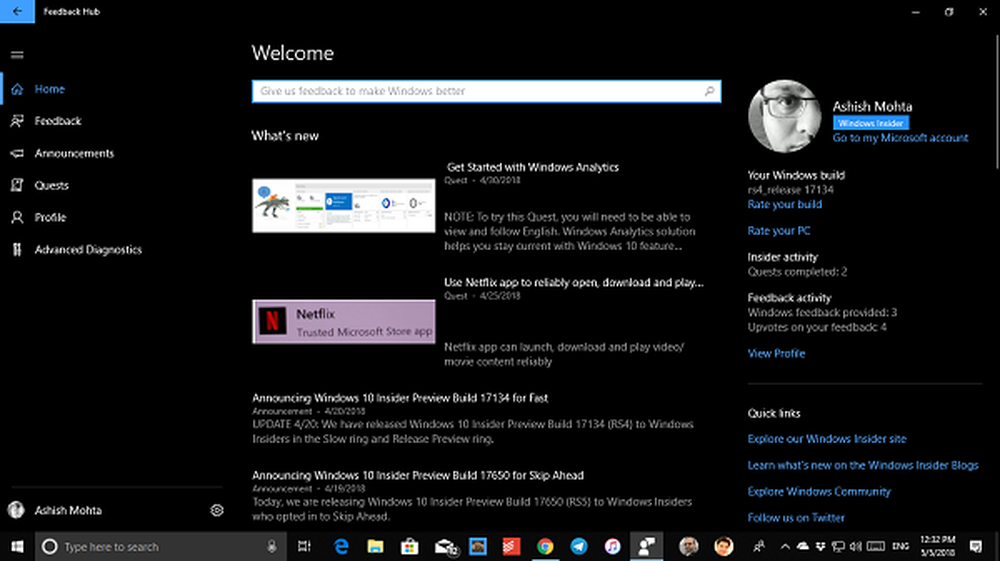
Egenskaper:
- Gir deg mulighet til å oppvote hvis du finner lignende tilbakemeldinger eller rapporter.
- Fest skjermbilder eller gjenopprett problemet for å hjelpe firmaet og andre kjenner det virkelige problemet.
- En søkeboks er tilgjengelig med en gang for å finne ut om problemet ditt.
- Filtre og sortering tilgjengelig for å finne nye tråder enkelt.
- Intro til samlinger. Du kan finne tilbakemeldingen din slått sammen i en samling med lignende tilbakemelding.
- De Upvote alternativet ved siden av tilbakemeldingsoppføringer, slik at du kan legge til stemmen din uten å måtte sende inn duplikat tilbakemelding.
Send diagnostiske data som skal sendes til Microsoft:
Tilbakemelding Hub lar deg sende full tilbakemelding hvis du velger å sende din diagnostiske informasjon som vil hjelpe deg med å diagnostisere problemer på enheten din. For å aktivere dette, følg trinnene nedenfor:
- I tilbakemeldingsknappen, se etter et tannhjulikon. Det er ikonet Innstillinger.
- Merk av under Diagnostics-delen:
- Lagre en lokal kopi av diagnose som er opprettet når du gir tilbakemelding.
- Lagre en lokal kopi av Windows-feil.
- Vis avansert diagnostisk tilbakemelding.
Mer om Microsoft Diagnostics her.
Send tilbakemelding til Microsoft om Windows 10
Søk etter Tilbakemelding Hub i App listen din, og start den. Når appen laster opp, må du logge på med en Microsoft-konto. Vi foreslår at du bruker samme konto som du bruker på din PC.
Legg inn dette, du bør se en briljant organisert tilbakemeldingsseksjon med all FeedBack som er oppført på ett sted, og tilbakemeldingsdelen din for å holde all tilbakemelding. La oss legge til en tilbakemelding.
- Se etter Legg til ny tilbakemelding knapp (blåfarget).
- På neste skjerm må du fylle ut detaljer om tilbakemelding. Tilbakemelding kan være et forslag eller et problem.
- Legg til korte eller uttømmende detaljer om det.
- Neste velg kategori og underkategori. Så hvis du velger programmer, får du en liste over mulige apper å velge.
- Det neste tingenes tilbakemeldingshub vil spørre deg, er et skjermbilde eller vedlegg fil for referanse eller gjenopprettet problemet.

- Mens skjermbilder, og vedleggsfilen er veldig enkel, er det et interessant alternativ å gjenopprette et problem. Det vil be deg om å gjenta trinnene og registrere hele arrangementet.
- Når du er ferdig, send inn tilbakemeldingen.
Slik gjenoppretter du problemet ditt i Windows 10 ved hjelp av Feedback Hub
Når du klokker på Opptak mitt forslag / gjenopprettet mitt problem, vil det be deg om å dele diagnostiske data for den aktuelle appen, og også inkludere skjermbilder av hvert trinn.
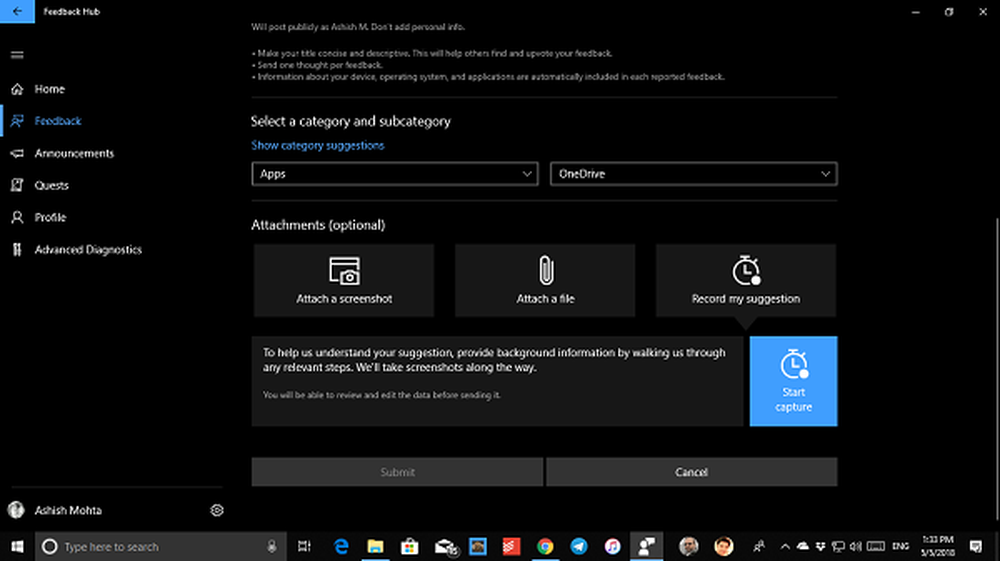
Når det starter opptak, blir det rødt, og med hvert museklikk vil du se en rød prikk. Dette gir deg en ide når skjermbildet blir tatt. Klikk på Stop Capture-knappen når du er ferdig.

Etter opptak, får du se og analysere hva som er blitt tatt før du endelig sender det til laget. Du kan fjerne den hvis du ved et uhell har sendt noen sensitive data, og begynner på nytt.
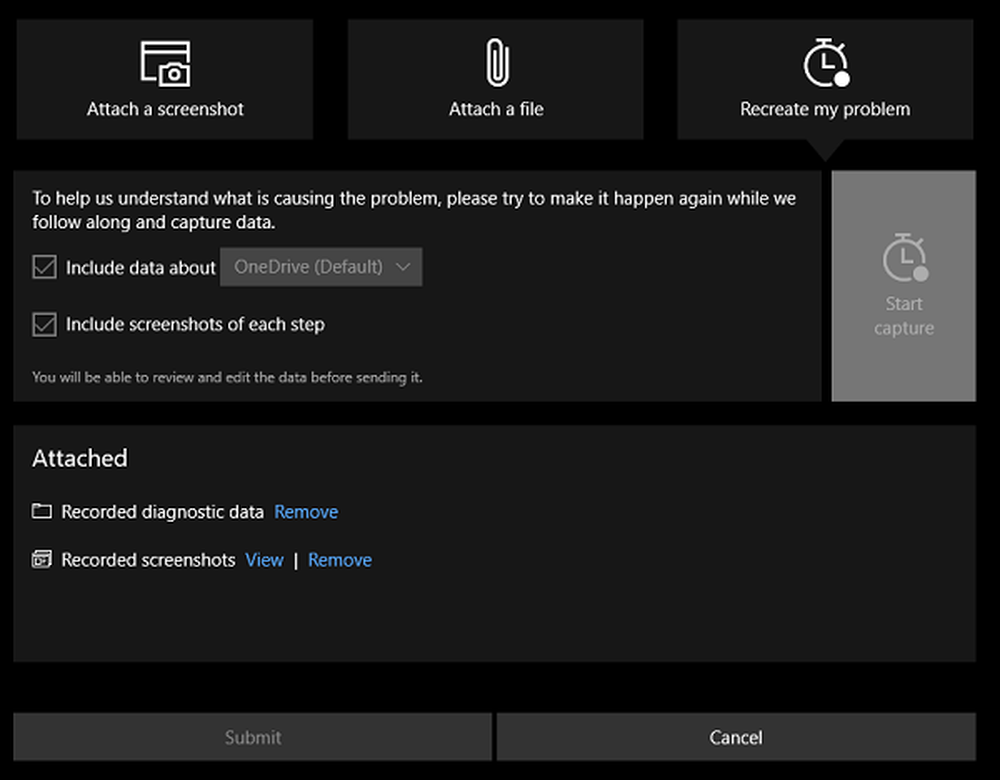
Klikk på Send, og du er ferdig!
Finn ut om problemet ditt har blitt rapportert allerede, og upvote
Sjansene er høye at problemet ditt allerede har blitt rapportert av noen. Det er alltid en god ide å søke etter ditt problem eller forslag før du oppretter en ny. Selv om du rapporterer det igjen, vil Microsoft-moderatorer fusjonere det med en eksisterende rapport som også har blitt oppvokst av mange andre.
- Åpne Tilbakemelding Hub, og i søkefeltet, skriv inn ditt problem eller forslag og trykk på retur.
- I søkeresultatene, se etter tilbakemelding som ligner på deg.
- Du kan bruke sorteringsverktøyene til å filtrere, og for best resultat, gjør spørringen spesifikk, og det samme som du hadde møtt. Jo mer spesifikk søket ditt, desto bedre sjanse vil du ha for å vise tilbakemelding som din.

- Hvis du finner den nøyaktige, oppgrader den, og legg til dine data så vel som å hjelpe dem som ser på det. Under ditt svar kan du også legge til et skjermbilde, legge ved fil og også gjenopprette problemet, sammen med teksten.
IMO, det er det beste verktøyet på Windows 10 for å feilsøke dine problemer, og rapportere det umiddelbart.
Flere og flere brukere bør bruke den til å sende den direkte og se etter problemer som andre har møtt.
Les neste: Slik rapporterer du feil, problem eller sikkerhetsproblem for Microsoft.




